GarageBand-gebruikershandleiding
- Welkom
-
- Wat is GarageBand?
- Bewerkingen in GarageBand ongedaan maken en opnieuw uitvoeren
- Meer geluiden en loops downloaden
- Help raadplegen
-
- Introductie tot de editor
-
- Introductie tot de audio-editor
- Audiosegmenten bewerken in de audio-editor
- De timing van audiosegmenten kwantiseren
- Audiosegmenten transponeren
- De toonhoogte van audiosegmenten corrigeren
- De timing van noten en tellen wijzigen
- Een audiosegment omgekeerd afspelen
- Flexmarkeringen instellen en verplaatsen
-
- Introductie tot de pianorol-editor
- Noten toevoegen in de pianorol-editor
- Noten wijzigen in de pianorol-editor
- De timing van noten kwantiseren in de pianorol-editor
- Segmenten transponeren in de pianorol-editor
- De naam van MIDI-segmenten wijzigen in de pianorol-editor
- Automatisering gebruiken in de pianorol-editor
-
- Smart Controls – overzicht
- Typen Smart Controls
- Transform Pad gebruiken
- Werken met de Arpeggiator
- Effectplug-ins toevoegen en wijzigen
- Werken met effecten in het masterspoor
- Werken met Audio Units-plug-ins
- Werken met het EQ-effect
- Een gewijzigde Smart Control vergelijken met de bewaarde instellingen ervan
-
- Een les volgen
- De invoerbron voor je gitaar kiezen
- Het venster van een les aanpassen
- Controleren of je een les goed hebt gedaan
- Je voortgang door de tijd heen meten
- Een les langzamer afspelen
- De mix van een les wijzigen
- De muzieknotatie paginavullend weergeven
- Termen in de woordenlijst bekijken
- Gitaarakkoorden oefenen
- Je gitaar in een les stemmen
- Lessen openen in het GarageBand-venster
- Extra Leren spelen-lessen
- Het downloaden van je les wordt niet voltooid
- Toetscombinaties in de Touch Bar
- Woordenlijst
- Copyright

Geavanceerde instellingen wijzigen in GarageBand op de Mac
In de geavanceerde instellingen kun je onder meer de bitdiepte voor audio-opnamen en het exportvolume opgeven.
Om deze instellingen te wijzigen, kies je 'GarageBand' > 'Instellingen' of druk je op Command + komma en klik je vervolgens op 'Geavanceerd'.
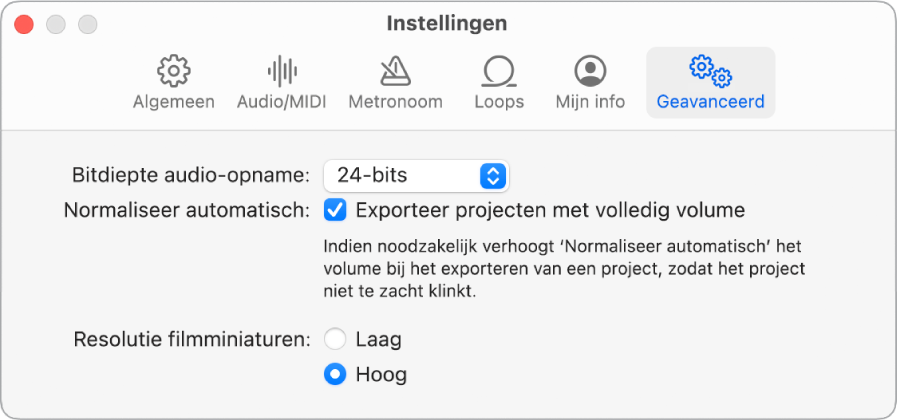
Bitdiepte audio-opname: Met de bitdiepte die je kiest, bepaal je de geluidskwaliteit van nieuwe audio-opnamen in je project.
16-bits: Gebruik deze optie alleen als je audiobestanden klein wilt houden of als je audioapparaat alleen een bitdiepte van 16 bits ondersteunt.
24-bits: De meest gebruikte bitdiepte voor audiobestanden.
32-bits zwevend: Gebruikt 32-bits berekeningen met zwevende komma waardoor audiobestanden groter worden. Wanneer je deze instelling voor je opname gebruikt, kun je digitale oversturing verwijderen die zich tijdens het opnemen heeft voorgedaan door de versterking van het audiosegment te verlagen. Ook kun je de versterking van te zachte opnamen verhogen zonder dat het ruisniveau toeneemt.
Exporteer projecten met volledig volume: Laat GarageBand projecten exporteren op het hoogste volume (0 dBFS) waarop geen vervorming optreedt. Dit heeft geen invloed op het volume tijdens het afspelen van het project in GarageBand.
Resolutie filmminiaturen: Selecteer een beeldresolutie voor filmminiaturen in het filmspoor: 'Hoog' (de standaardinstelling) of 'Laag'.